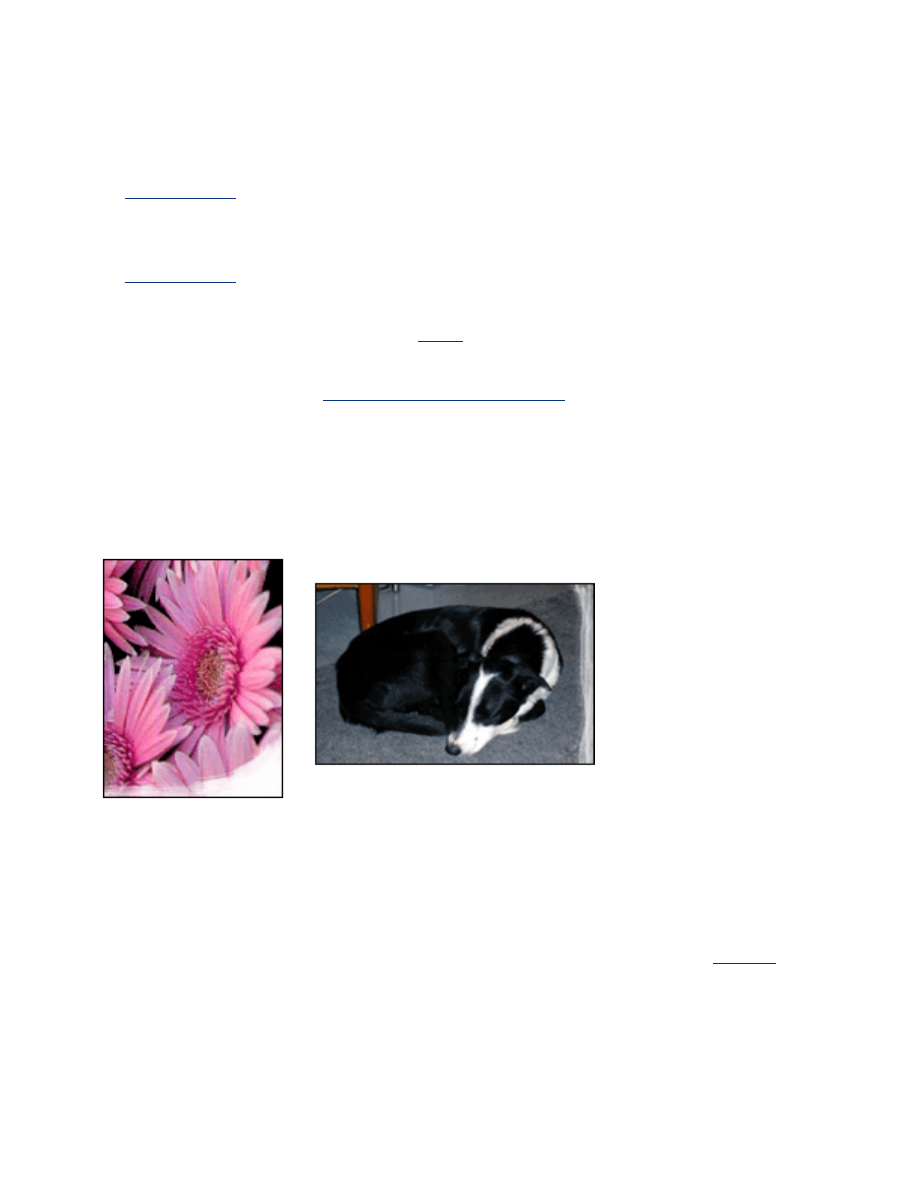
kenarlýksýz baský sorunlarý
Kenarlýksýz çýktý yazdýrýrken bu yönergeleri izleyin:
●
Kaðýt/Kalite
sekmesindeki
Boyut:
aþaðý açýlýr listesinde belirtilen kaðýt
boyutunun Giriþ tepsisine yerleþtirilen kaðýdýn boyutuyla eþleþtiðinden emin
olun.
●
Kaðýt/Kalite
sekmesindeki
Boyut:
aþaðý açýlýr listesinde uygun kaðýt türünü
seçin.
●
Gri tonlamalý yazdýrýyorsanýz,
Renk
sekmesindeki
Gri Tonlamalý Yazdýr
altýnda yer alan
Yüksek Kalite
seçeneðini seçin.
●
Kenarlýksýz belgeleri
yedek mürekkep modunda
yazdýrmayýn. Yazýcýda her
zaman iki yazdýrma kartuþunun takýlý olmasýný saðlayýn.
fotoðrafýn bir bölümü soluk
çýktýnýn kenarlarýnda soluklaþma oluþuyor
Fotoðraf kaðýdýnýn kývrýk olmadýðýndan emin olun. Fotoðraf kaðýdý kývrýlmýþsa,
kaðýdý plastik bir torbaya koyarak, kaðýt düzleþinceye kadar kývrýk kýsmýn ters
yönüne doðru kaðýdý bükün. Sorun devam ederse, kývrýk olmayan bir fotoðraf
kaðýdý kullanýn.
Fotoðraf kaðýtlarýnýn kývrýlmasýný önlemeye yönelik yönergeler için,
burayý
týklatýn.
çýktýnýn kenarlarýna doðru soluklaþma oluþuyor
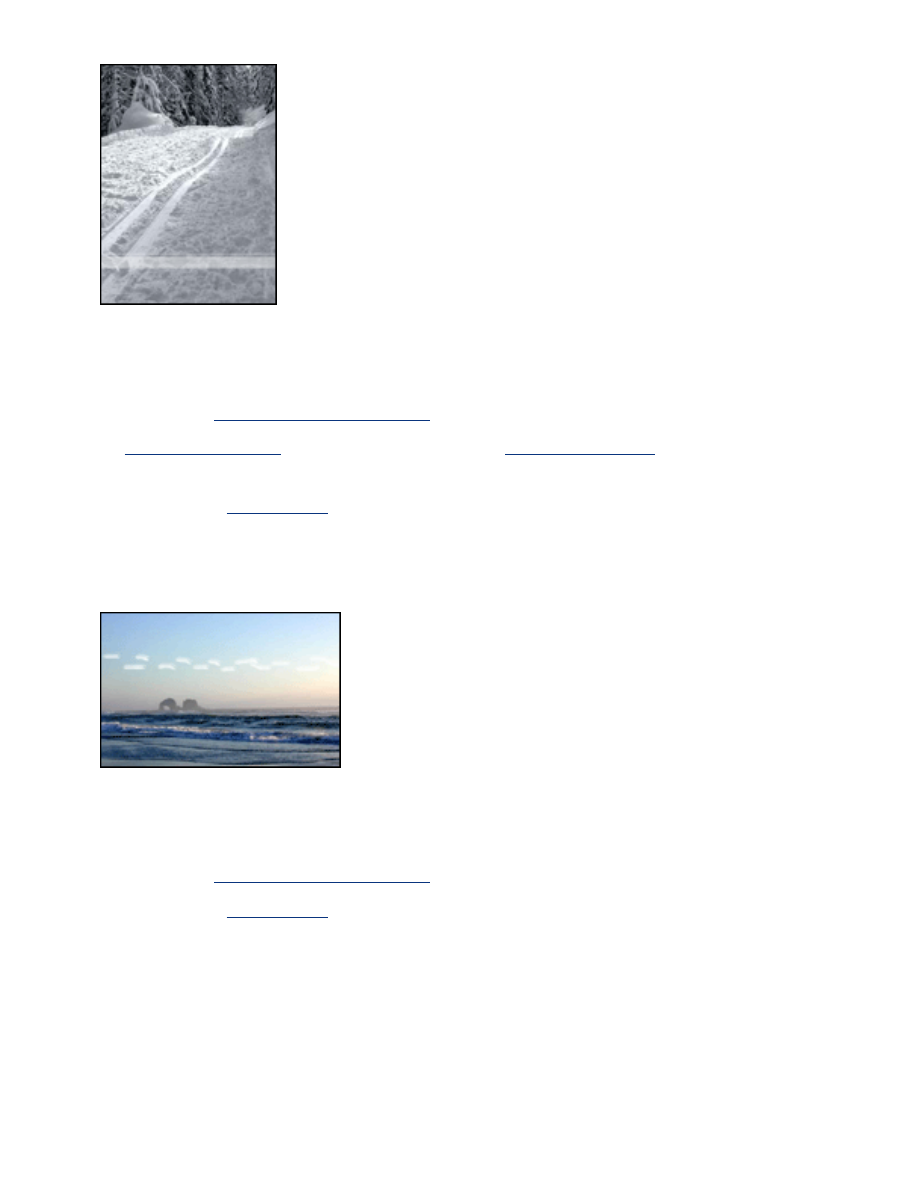
Fotoðrafýn kenarlarýndan yaklaþýk 1 – 2,5 inç içe doðru soluklaþma olursa,
aþaðýdakini deneyin:
●
Yazýcýya
fotoðraf yazýcý kartuþu
takýn.
●
Yazýcý Özellikleri
iletiþim kutusunu açýn,
Kaðýt Tipi/Kalite
sekmesini seçin ve
sonra
Baský Kalitesi
'ni
Maksimum dpi
olarak ayarlayýn.
●
Görüntüyü
180 derece
döndürün.
çýktýnýn küçük bir bölümünde çizgiler görünüyor
Fotoðrafýn kenarlarýndan yaklaþýk 2,5 inç içeri doðru küçük çizgiler oluþuyorsa,
aþaðýdakini deneyin:
●
Yazýcýya
fotoðraf yazýcý kartuþu
takýn.
●
Görüntüyü
180 derece
döndürün.
görüntü tam ortalanarak yazdýrýlmýyor
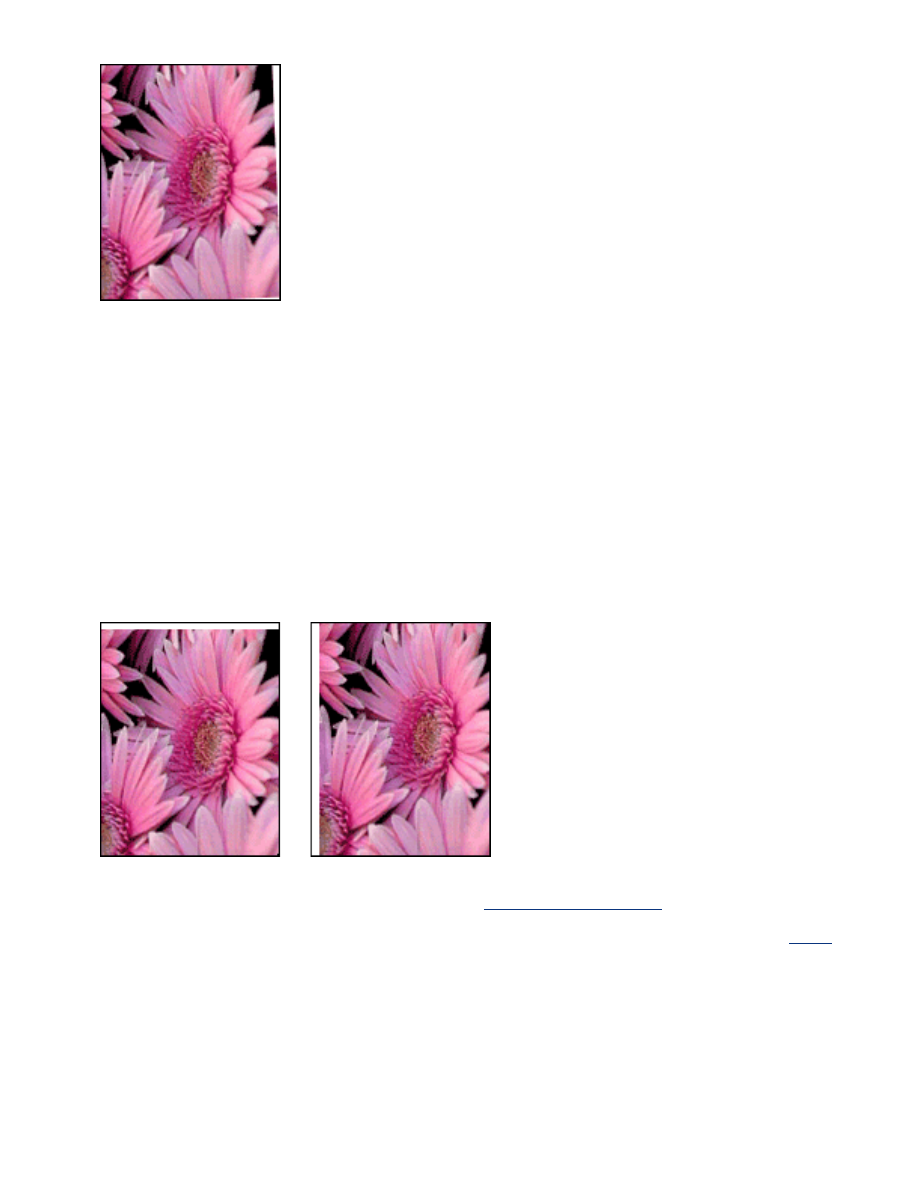
Görüntü eðimli olarak yazdýrýlýyorsa aþaðýdaki adýmlarý uygulayýn:
1. Giriþ tepsisindeki kaðýdýn tamamýný çýkartýn.
2. Fotoðraf kaðýdýný düzgün biçimde Giriþ tepsisine yerleþtirin.
3. Kaðýt kýlavuzlarýnýn ortama
tam olarak
yaslandýðýndan emin olun.
4. Ortam türüne göre yükleme yönergelerini izleyin.
çýktýda istenmeyen kenar boþluðu var
fotoðraf kaðýdý türlerinin çoðu için
Çýktýda istenmeyen bir kenar boþluðu varsa,
yazýcýyý ayarlayýn
.
Ýki yüzlü bir belge yazdýrýyorsanýz, belgeyi otomatik olarak yazdýrmak yerine
el ile
yazdýrýn.
ayrýlabilir kulakçýklý fotoðraf kaðýtlarý için
Kenar boþluðu ayrýlabilir kulakçýðýn altýnda görünüyorsa, kulakçýðý çýkartýn.
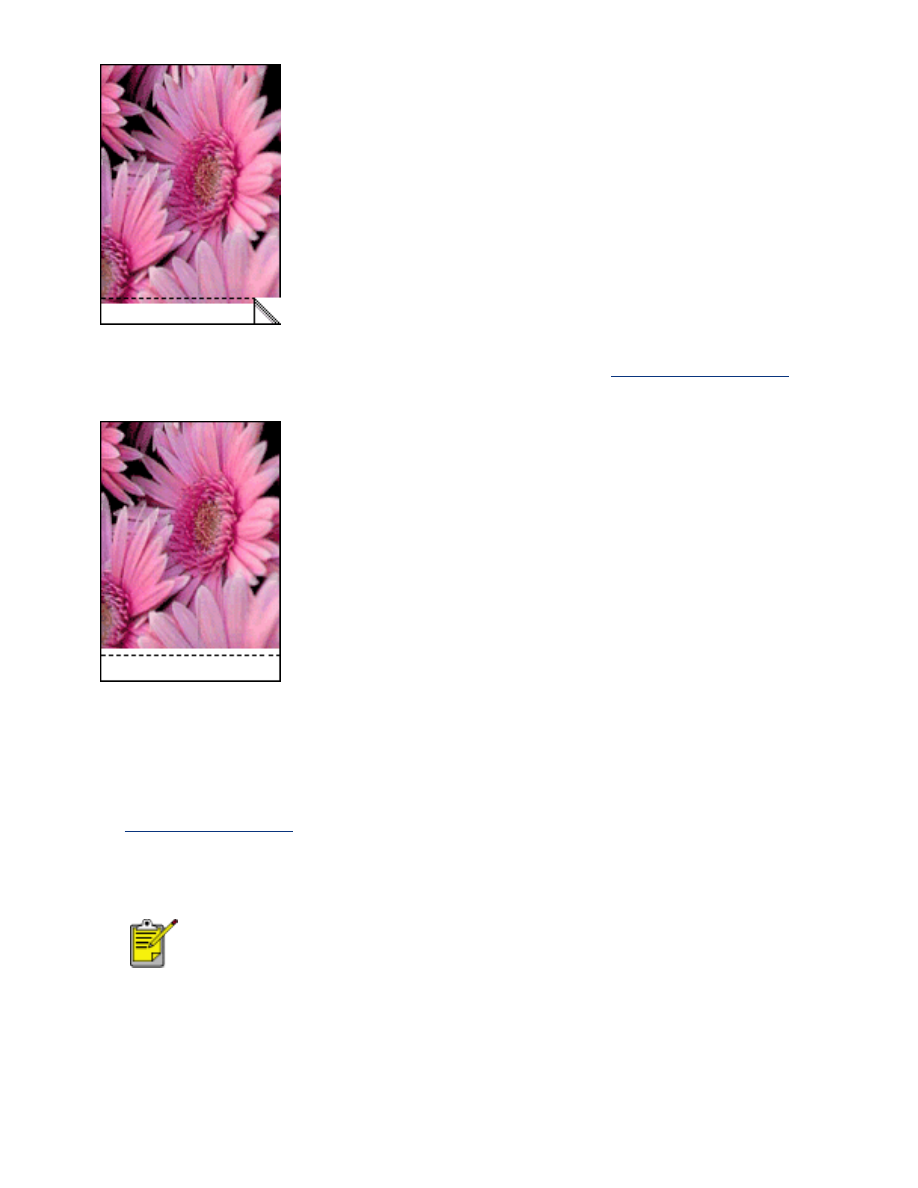
Kenar boþluðu ayrýlabilir kulakçýðýn üstünde görünüyorsa,
yazýcýyý ayarlayýn
.
mürekkep lekeleri
Çýktýlarýnýzýn arka yüzünde mürekkep bulaþmasý oluyor veya kaðýtlar birbirine
yapýþýyorsa aþaðýdaki adýmlarý izleyin.
1.
Geliþmiþ Özellikler
iletiþim kutusunu açýn.
2.
Kuruma Süresi
ayarýný
Daha Çok
yönünde kaydýrýn.
3.
Mürekkep Hacmi
ayarýný
Açýk
yönünde kaydýrýn.
Görüntünün renkleri açýlabilir.
4.
Tamam
düðmesini týklatýn.
Sorun devam ederse:
1. Kenarlýksýz baský ortamlarýný kaldýrýp Giriþ tepsisine düz kaðýt yerleþtirin.
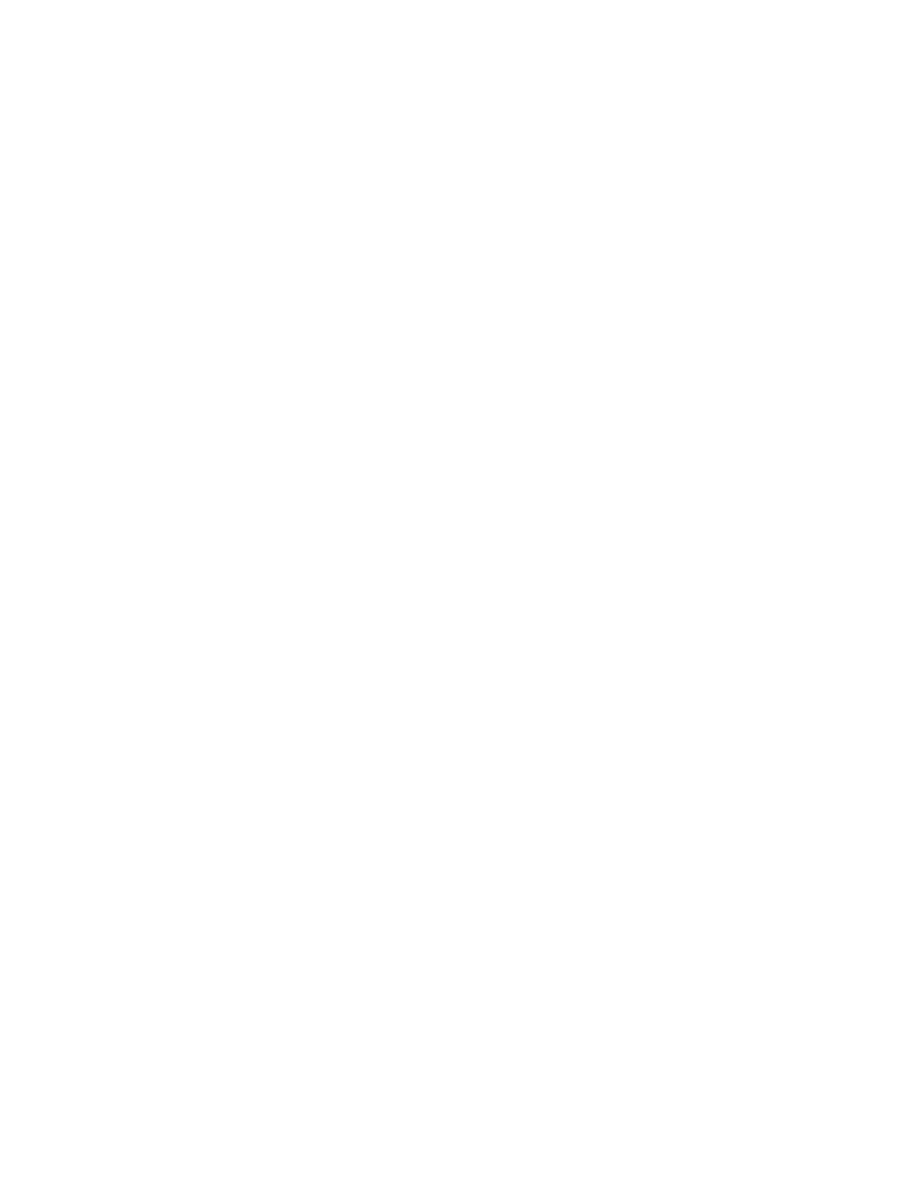
2.
Devam
düðmesini, yazýcý otomatik sýnama sayfasý yazdýrmaya baþlayýncaya
dek basýlý tutun, sonra býrakýn.
3. Otomatik sýnama sonucunda kaðýdýn arka yüzünde hiç mürekkep bulaþmasý
olmayýncaya dek 2. adýmý yineleyin.